

By Gina Barrow, Last updated: April 11, 2022
Tutto quello che vuoi sapere è a pochi tocchi. Google è il migliore amico di tutti quando si tratta di molte cose. Ma più cerchi sul tuo cellulare, più dati salva e potresti voler riconsiderare come mantiene la cronologia delle ricerche. In questo articolo scoprirai come eliminare la cronologia delle ricerche di Google su iPhone.
Sono finiti i giorni in cui è necessario spendere tempo, fatica e denaro solo per ricercare un determinato argomento e talvolta ritrovarsi con informazioni incomplete. Ottenere tutti i dettagli di cui hai bisogno in tempo reale è una delle migliori caratteristiche di avere Internet e uno Smartphone affidabile.
Google è il punto di riferimento definitivo quando si tratta di cercare vari tipi di conoscenza online. E con ogni ricerca che fai, questo motore salva la tua cronologia nel caso in cui potresti aver bisogno di tornarci in futuro.
Se non cancelli la cronologia delle ricerche più spesso, potrebbe accumulare spazio anche sul tuo iPhone. Scopriamo tutti come farlo pulisci lo spazio di archiviazione del tuo iPhone, sfrutta al massimo il tuo iPhone e ottimizzalo rapidamente.
Parte 1. Come eliminare manualmente la cronologia delle ricerche di Google su iPhoneParte 2. Come eliminare automaticamente l'attività di Google sul tuo iPhoneParte 3. Suggerimento bonus: ripulisci iPhone per recuperare spazio di archiviazione in modo efficaceParte 4. Sommario
Ricerca Google salva le tue attività nel tuo account Google. Ciò include ricerche web e app, cronologia delle posizioni e altro ancora. Tuttavia, puoi controllare ed eliminare queste attività rapidamente.
Questi sono i passaggi su come eliminare la cronologia di ricerca di Google sul tuo iPhone:
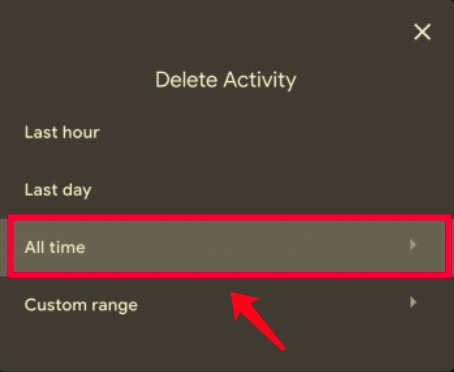
Fortunatamente, Google offre anche un'opzione per selezionare singole attività che puoi eliminare. Se preferisci rimuovere solo determinati siti.
A volte, è fastidioso sedersi e scorrere il telefono ed eliminare tutta la cronologia delle ricerche che hai fatto. Proprio come cancellare i segnalibri sul tuo iPhone, è praticamente dispendioso in termini di tempo e drenante.
Per fortuna, c'è un'opzione su come eliminare automaticamente la cronologia delle ricerche di Google su iPhone in modo da non dover essere disturbato da loro. Ecco come:
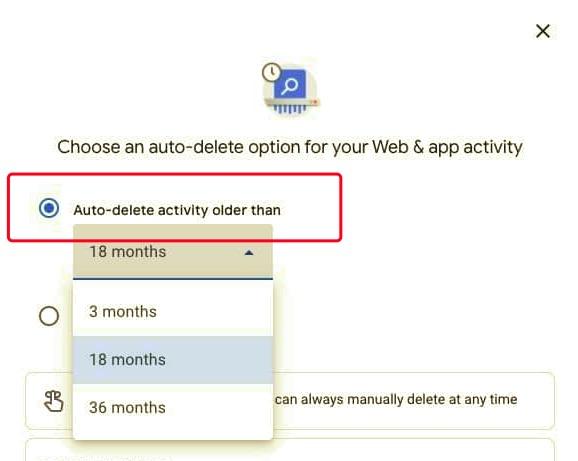
Tuttavia, ci sono alcune attività che potrebbero scadere prima della sequenza temporale che hai impostato. Dopo aver impostato automaticamente questa opzione, non dovrai più perdere tempo a ripassare la cronologia delle ricerche.
Se utilizzi il tuo iPhone per la maggior parte del tempo, noterai che inizia a rallentare. Le sue prestazioni sono diminuite rispetto ai primi mesi di utilizzo. Questo perché il tuo smartphone ha accumulato tonnellate di dati e li ha salvati.
Uno dei colpevoli di questo problema sono le ricerche salvate e le attività online sul tuo iPhone. La maggior parte di essi sono irrilevanti e sono considerati dati inutili o file spazzatura.
Se stai cercando il modo più fattibile per sbarazzarti di questi file dal tuo iPhone, usa Pulitore iPhone FoneDog. Questa è una soluzione di pulizia totale per iOS di cui avrai mai bisogno. Viene fornito con una varietà di funzioni che possono aiutarti a ottimizzare il tuo telefono in meno tempo.
Con l'aiuto di un pulitore per iPhone, sei sicuro e sicuro che il tuo dispositivo verrà cancellato da tutti i dati non necessari che si nascondono nel tuo sistema.
Cosa può fare FoneDog iPhone Cleaner?
Per saperne di più su come eliminare la cronologia delle ricerche di Google su iPhone utilizzando FoneDog iPhone Cleaner, segui questi:
Sul tuo computer, scarica FoneDog iPhone Cleaner. Puoi iniziare con una versione scaricabile gratuitamente se desideri testare questo software. Una volta assicurata la sua qualità, puoi quindi registrarti utilizzando il tuo indirizzo email e inserire il codice di registrazione necessario per attivare il programma.
Una volta che sei pronto, collega il tuo iPhone tramite un cavo USB. Se è la prima volta che colleghi l'iPhone al computer, ti potrebbe essere chiesto di toccare Fidati di questo computer. Segui la procedura.
Seleziona il menu più appropriato dal lato sinistro della schermata del programma. Puoi scegliere tra:
Visualizza archiviazione iPhone ti fornirà dettagli brevi ma completi del tuo iPhone, incluso lo spazio rimasto e lo spazio di archiviazione totale consumato. C'è anche un pulsante di scansione rapida per farti vedere cosa è stato nascosto sul tuo iPhone che potrebbe causare lentezza. Puoi scansionare il tuo dispositivo e dare un'occhiata ai file che puoi rimuovere.
Se necessario, puoi cancellare il tuo iPhone da dati non importanti, basta andare avanti e selezionare Spazio libero. In questo menu sarai in grado di selezionare quali tipi di file irrilevanti puoi rimuovere.
Puoi rimuovere file spazzatura, disinstallare app ed eliminare file di grandi dimensioni.
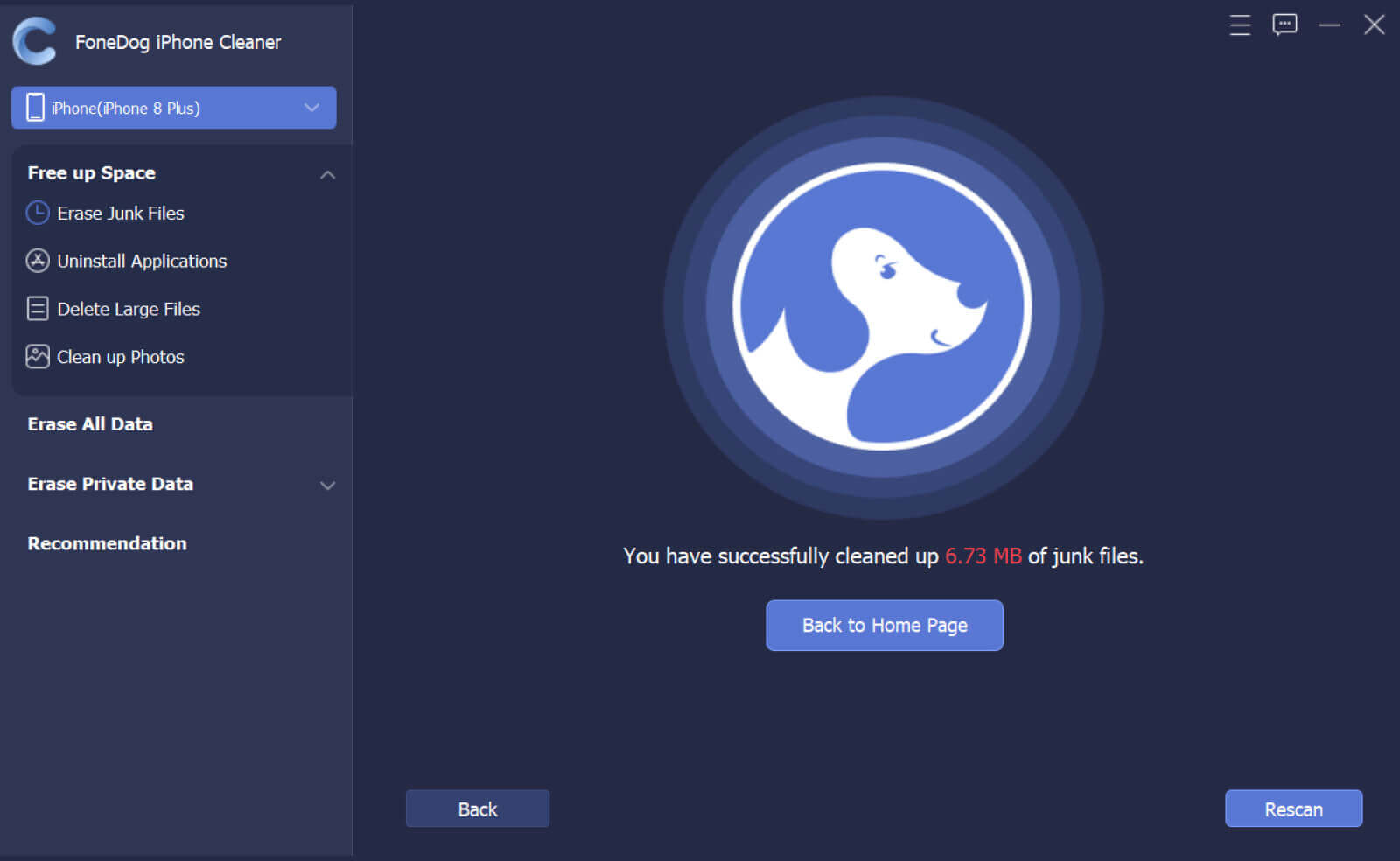
Se vuoi pulire il tuo iPhone, seleziona Cancella tutti i dati dal menu di sinistra. Questa funzione ha tre livelli di sicurezza tra cui puoi scegliere. Per impostazione predefinita, il livello di sicurezza è impostato su Medio. Tutti i dati sul tuo iPhone verranno sovrascritti e cancellati completamente.
Fare clic sul pulsante Start e immettere il codice di accesso predefinito 0000 e confermare la richiesta di cancellazione.

La cancellazione di tutti i dati sul tuo iPhone può richiedere alcuni secondi. Attendi il completamento del processo.
Persone anche leggereModi efficienti su come eliminare i download su iPhoneGuida: come eliminare gli eventi del calendario iscritti su iPhone
Nella guida all'articolo di oggi, hai imparato come eliminare la cronologia delle ricerche di Google su iPhone e altri trucchi e suggerimenti essenziali che possono aiutarti a ottimizzare il tuo dispositivo.
Naturalmente, oltre a pulire la cronologia delle ricerche, puoi anche sfruttare il suggerimento bonus che ti consigliamo di utilizzare Pulitore iPhone FoneDog. Hai la certezza che il tuo iPhone è libero da qualsiasi ingombro e file spazzatura che potrebbero impedirti di ottenere il massimo dal tuo dispositivo.
Scrivi un Commento
Commento
Articoli Popolari
/
INTERESSANTENOIOSO
/
SEMPLICEDIFFICILE
Grazie! Ecco le tue scelte:
Excellent
Rating: 4.7 / 5 (Basato su 69 rating)